
Beim Active-Directory-Abgleich werden die inventarisierten Systeme mit den Systemen im Active Directory verglichen. Anschließend werden die Rechner angezeigt, die sich nicht mehr im Active Directory befinden, aber in der Aufstellung von Docusnap. In diesem Dialog kann festgelegt werden, ob diese Rechner auch aus der Docusnap-Datenbank gelöscht werden sollen. Das Active Directory wird nicht durch Docusnap verändert.
Der Assistent kann √ľber die Schaltfl√§che ADS-Abgleich im Bereich Inventar ge√∂ffnet werden.
Firmenauswahl
Im ersten Schritt wird die Firma ausgewählt, in der sich die Domäne befindet, die abgeglichen werden soll. Beim ADS-Abgleich kann keine neue Firma angelegt werden, da die Daten einer bereits vorhandenen Firma abgeglichen werden.
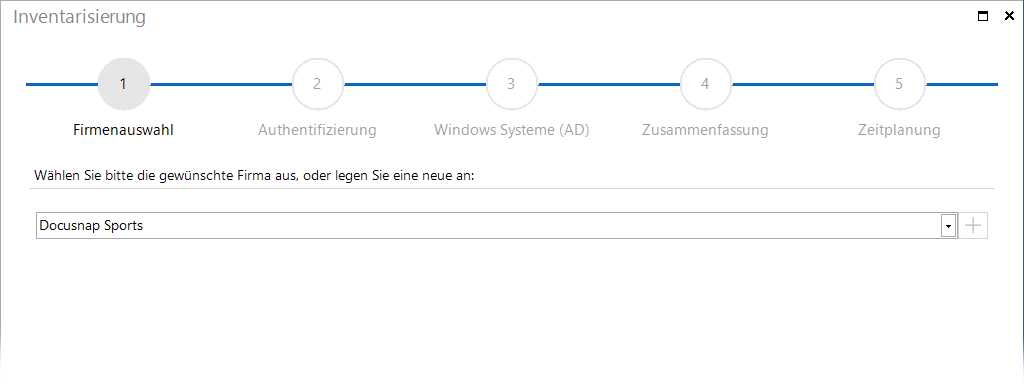
Authentifizierung
Im zweiten Schritt wird die Dom√§ne ausgew√§hlt, die abgeglichen werden soll. Im Feld Dom√§ne wird die Dom√§ne ausgew√§hlt. In die Felder Benutzername und Passwort m√ľssen ein g√ľltiger Benutzer dieser Dom√§ne und das Passwort eingetragen werden. Damit die Schaltfl√§che Weiter aktiviert wird, muss zuerst √ľber die Schaltfl√§che Authentifizierung pr√ľfen √ľberpr√ľft werden, ob der Benutzer ein Mitglied der Dom√§ne ist und ob das Passwort korrekt ist. Wird kein Benutzername angegeben, wird eine integrierte Authentifizierung durchgef√ľhrt. Durch die Aktivierung des Kontrollk√§stchens Benutzername und Passwort speichern stehen diese beim n√§chsten Abgleich wieder zur Verf√ľgung.
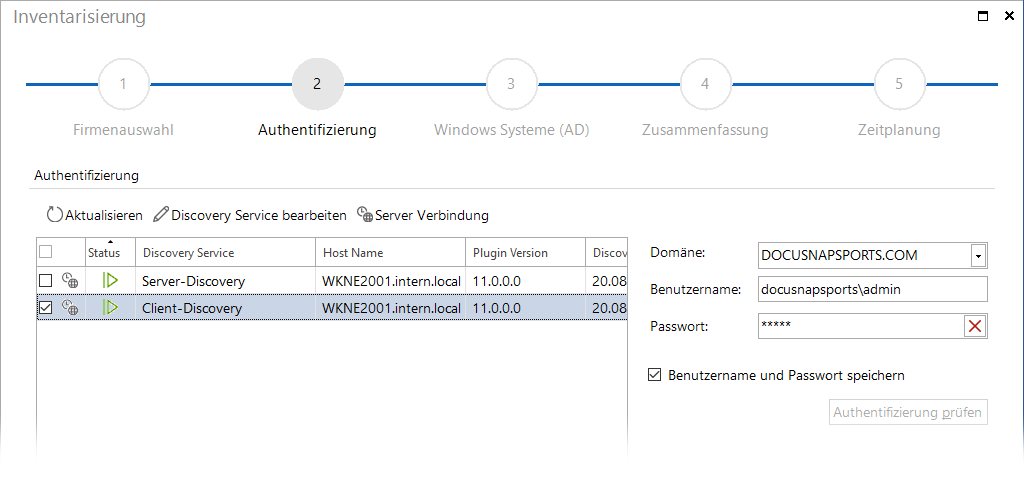
Windows-Systeme
Durch Klick auf die Schaltfläche Suche starten werden die bereits durch Docusnap inventarisierten Windows-System mit dem Active Directory verglichen. Mit Abbrechen wird der Vergleich vorzeitig beendet.
Wenn die Suche beendet ist, werden in der Tabelle alle Windows-System angezeigt, die durch Docusnap bereits inventarisiert wurden, sich aber nicht mehr im Active Directory befinden. Wenn das Kontrollkästchen vor dem Gerät aktiviert ist, wird dieses Gerät aus Docusnap gelöscht. Standardmäßig sind alle Geräte ausgewählt.
Die Tabelle kann √ľber die Filterfunktionen eingeschr√§nkt werden. Weitere Informationen zum Filter befinden sich im Kapitel Filter.
Im Punkt Selektieren können entweder alle Geräte ausgewählt oder die Auswahl wieder aufgehoben werden.
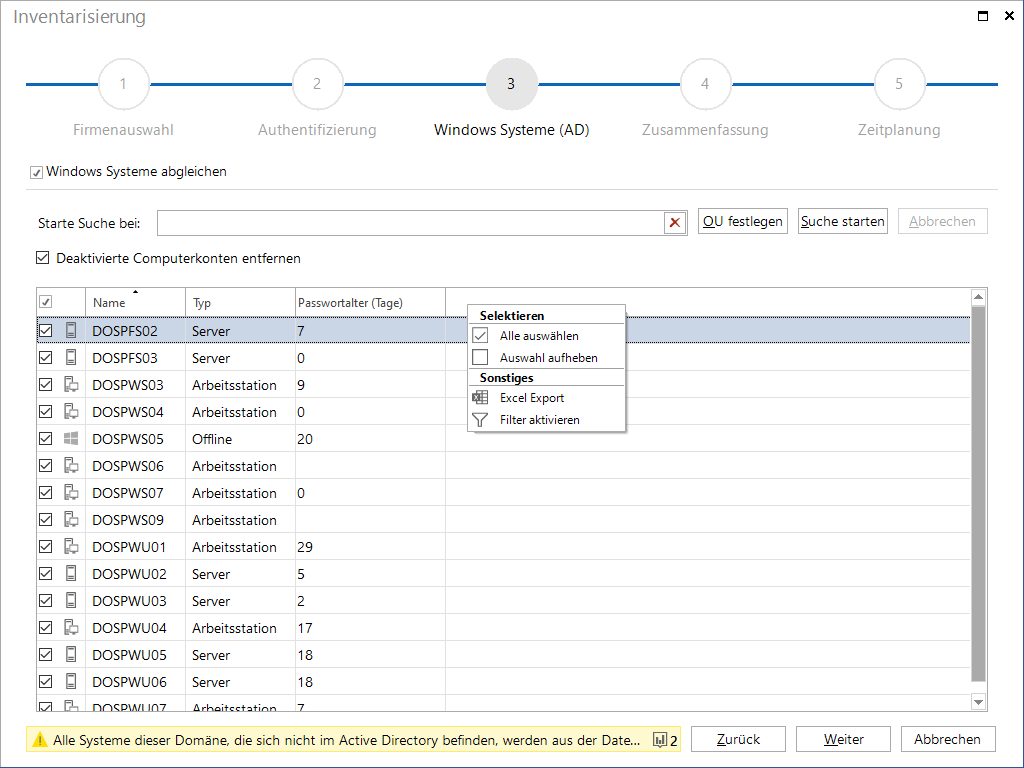
|
Alle Systeme einer Dom√§ne, welche √ľber die IP-Segmente Inventarisierung erfasst wurden oder sich in Systemgruppe befinden, werden ebenfalls gel√∂scht. F√ľr Systemgruppen w√§re es daher sinnvoll, eine eigene Dom√§ne anzulegen, falls diese nicht gel√∂scht werden sollen. |
Zusammenfassung
Über die Schaltfläche Weiter wird der nächste Schritt eingeblendet, in dem alle zur Löschung vorgemerkten Systeme aufgelistet sind.

Zeitplanung
Durch die Zeitplanung kann festgelegt werden, dass der ADS-Abgleich zu einem sp√§teren Zeitpunkt automatisch gestartet wird. In der Zeitplanung kann bestimmt werden, ob der ADS-Abgleich nur einmal oder wiederholt durchgef√ľhrt werden soll. Um diese Funktion zu nutzen, muss der Docusnap-Server auf einem System im Netzwerk installiert sein.
Status
Nachdem das L√∂schen der Ger√§te gestartet wurde, wird der Dialog zum Fortschritt des L√∂schvorgangs angezeigt. Durch Klick auf die Schaltfl√§che Abbrechen wird das L√∂schen abgebrochen. Alle Ger√§te, bei denen als Status abgeschlossen angezeigt wird, wurden aus der Datenbank gel√∂scht. Ger√§te, bei denen der L√∂schvorgang †noch nicht abgeschlossen ist, wurden noch nicht aus der Datenbank gel√∂scht.
Abschlussbericht
Aus dem Abschlussbericht wird ersichtlich, welche Rechner erfolgreich gelöscht wurden. Über Schließen kann der Assistent verlassen werden.

